استفاده از authenticator، یک اپلیکیشن تایید هویت دو مرحله ای (2FA)، نسبت به پیامک ایمن تر است، ولی اگر گوشی هوشمند تعویض شد، چه کار باید کرد؟ در این مطلب تصمیم داریم تا به شما نحوه انتقال اطلاعات اپلیکیشن مایکروسافت Authenticator به یک موبایل دیگر را آموزش دهیم.
پیش از این، ما در انتقال حساب های 2FA در گوگل Google Authenticator به موبایل جدید با مشکل مواجه شدیم و فهمیدیم که در این اپلیکیشن امکان انتقال اطلاعات وجود نداشته و باید همه حساب ها را از آن پاک کرده و دوباره بسازید. خوشبختانه، Microsoft Authenticator گزینه تهیه نسخه پشتیبان و بازیابی را ارائه می دهد. توجه داشته باشید که 2FA برای دسترسی به یک حساب کاربری بسیار دشوار است مگر اینکه کد 2FA را در اختیار داشته باشید. در اکثر حساب های کاربری، کدهای پشتیبان تهیه شده که اگر گوشی هوشمند خود را گم کرده اید یا آسیب دید، می توانید از آنها استفاده کنید.
قبل از انجام برای تغییر دستگاه احراز هویت خود، اطمینان حاصل کنید که برای هر حساب کپی از کپی های پشتیبان تهیه کنید. در صورت بروز هرگونه مشکلی هنگام بازیابی حساب های خود، می توانید از آنها استفاده کنید.
نحوه فعال سازی گزینه پشتیبان گیری در موبایل قدیمی
اگر می خواهید حساب های خود را از طریق موبایل جدید بازیابی کنید، باید گزینه پشتیبان گیری را روی موبایل قدیمی خود فعال کنید. برای انجام اینکار، Microsoft Authenticator را باز کنید. روی سه نقطه عمودی در بالا سمت راست ضربه بزنید، و سپس روی “Settings” ضربه بزنید.
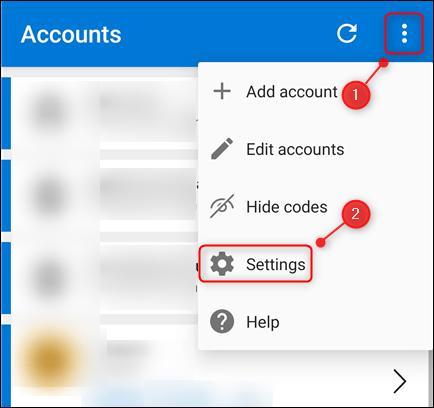
در بخش Backup، تیک گزینه Cloud Backup در اندروید یا iCloud Backup در آیفون روشن کنید.
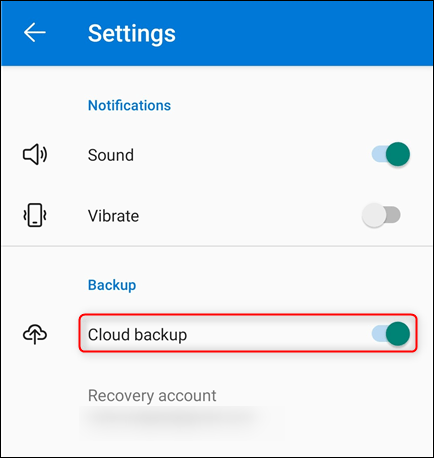
سپس در هنگام اولین تنظیم پشتیبانی گیری Microsoft Authenticator، از حساب کاربری مایکروسافت شما برای تهیه آن استفاده می کند. آیفون شما نیاز یک حساب iCloud دارد. ممکن است که نگران آنچه در واقع پشتیبان تهیه شده، باشید. ولی توجه داشته باشید که حساب و نام کاربری شما، کد تأیید صحت و ابرداده های مختلف، مانند زمان ایجاد نسخه پشتیبان، همه در نسخه بکاپ گنجانده شده است.
اپلیکیشن Authenticator با استفاده از AES-256 یک پرونده رمزگذاری شده (JSON Web Encryption (JWE ایجاد می کند. سپس داده ها را با استفاده از SHA-512 مخلوط می دهد و قبل از ذخیره کامل پرونده و شناسه کلیدی در حساب شما، آن را به JWE اضافه می کند.
نحوه استفاده از گزینه بازیابی در موبایل جدید
در مرحله بعد، باید Microsoft Authenticator را بر روی موبایل جدید خود نصب کنید. می توانید آن را از طریق گوگل پلی استور یا اپل استور دانلود کنید. تا بعد از استفاده از ابزار بازیابی، هیچ حساب کاربری با استفاده از Microsoft Authenticator ایجاد نکنید زیرا این امر باعث رونویسی حساب های سایت می شود.
به عنوان مثال، شما 2FA را در حساب جیمیل abc@gmail.com در Authenticator در گوشی جدید خود تنظیم کرده اید. با این حال، تأییدکننده در گوشی قدیمی شما حاوی حساب جیمیل xyz@gmail.com باشد. در این صورت ابزار بازیابی حساب کاربری abc@gmail.com را که در موبایل جدید خود به Authenticator اضافه کرده اید، با حساب xyz@gmail.com که در نسخه پشتیبان شما وجود دارد، بازنویسی می کند.
برای استفاده از ابزار بازیابی، Microsoft Authenticator را بر روی موبایل جدید خود باز کرده و سپس روی Begin Recovery کلیک کنید.
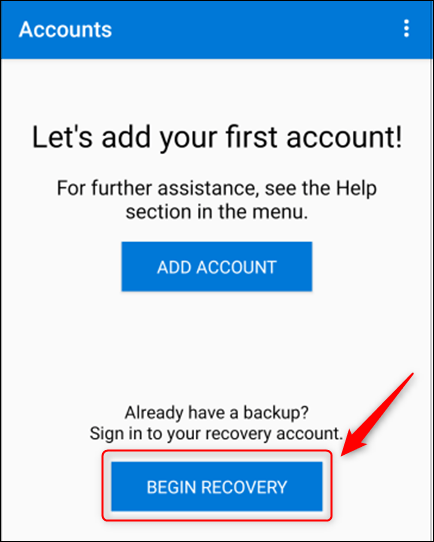
از شما خواسته می شود به حساب مایکروسافت که برای تهیه نسخه پشتیبان از تلفن قدیمی خود استفاده کرده اید، وارد شوید. سپس حساب های شما به صورت خودکار در موبایل جدید شما به Microsoft Authenticator اضافه می شود.
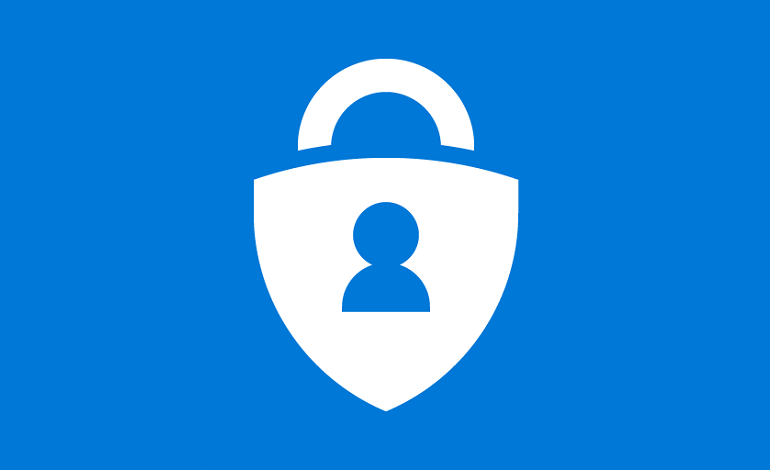



ارسال دیدگاه